使用WSD将文档扫描到计算机应用程序中
在计算机上,使用WSD扫描仪扫描放置在机器上的原稿,并将扫描数据保存或打印为图像。
提前将机器连接到网络。

将机器和计算机连接到同一网段,如下所示。
机器和计算机的IP地址应保持匹配,但“aaa.bbb.ccc.ddd”中的最后一个数字“ddd”除外
使用IPv6时,机器将通过链路本地地址连接
在计算机上将机器注册为WSD扫描仪
要使用WSD扫描仪,请在Web Image Monitor中启用WSD,并提前在计算机上注册机器。
在Web Image Monitor中启用WSD
 以管理员身份登录到Web Image Monitor。
以管理员身份登录到Web Image Monitor。
 从[设备管理]菜单,单击[配置]。
从[设备管理]菜单,单击[配置]。
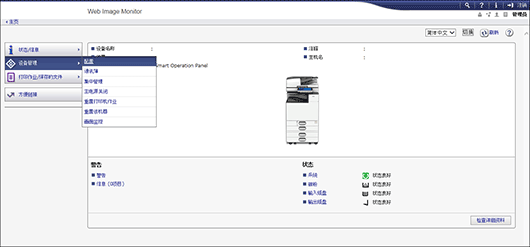
 单击[扫描]中的[初始设置]。
单击[扫描]中的[初始设置]。
 在[使用WSD或DSM]中指定[WSD]。
在[使用WSD或DSM]中指定[WSD]。
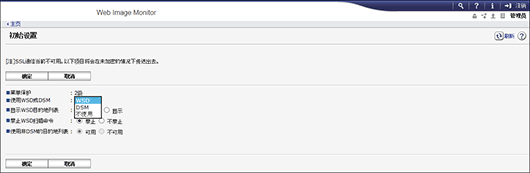
 在[禁止WSD扫描命令]中选择[不禁止],然后单击[确定]。
在[禁止WSD扫描命令]中选择[不禁止],然后单击[确定]。
 在[网络]下单击[IPv4]。
在[网络]下单击[IPv4]。
 指定[WSD (Device)]和[WSD (Scanner)]的设置。
指定[WSD (Device)]和[WSD (Scanner)]的设置。
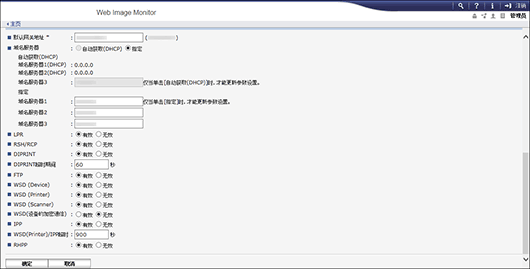
使用IPv4作为协议时,请选择[有效]。
使用IPv6作为协议时,请选择[无效]。
 单击[确定],然后关闭网页浏览器。
单击[确定],然后关闭网页浏览器。
在计算机上注册机器
 以管理员组成员的身份登录到计算机。
以管理员组成员的身份登录到计算机。
 在计算机上注册机器。
在计算机上注册机器。
在注册机器时,会自动创建配置文件(扫描设置)。
Windows 8.1或更高版本,Windows Server 2012/2012 R2或更高版本
单击[控制面板]中[设备和打印机]下的[添加打印机],选择机器,然后单击[下一步]。
Windows 7、Windows Server 2008 R2
单击[开始]
 [电脑]
[电脑]  [网络]。
[网络]。如果在Windows中禁用了网络搜索,则无法注册机器。如果网络画面顶部显示一条消息,并且未显示连接到网络的设备,请按照消息中的说明启用网络搜索。
右键单击机器的图标,然后单击[安装]。
使用WSD扫描仪的基本步骤
 以无法读取的方向将原稿放在扫描仪上。
以无法读取的方向将原稿放在扫描仪上。
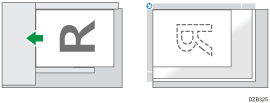
 在计算机上显示“Windows传真和扫描”画面。
在计算机上显示“Windows传真和扫描”画面。
Windows 10、Windows Server 2016
单击[开始]  [Windows附件]
[Windows附件]  [Windows传真和扫描]。
[Windows传真和扫描]。
Windows 8.1、Windows Server 2012/2012 R2
单击超级按钮栏上的[开始] 

 [Windows传真和扫描]。
[Windows传真和扫描]。
Windows 7、Windows Server 2008/2008 R2
单击[开始]  [所有程序]
[所有程序]  [Windows传真和扫描]。
[Windows传真和扫描]。
 在“Windows传真和扫描”画面的工具栏上单击[新建扫描]。
在“Windows传真和扫描”画面的工具栏上单击[新建扫描]。
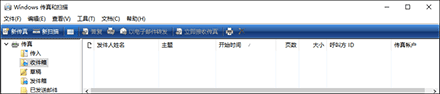
如果机器型号未显示在[扫描仪:]中,请单击[更改]并选择机器。
 根据需要更改扫描设置。
根据需要更改扫描设置。
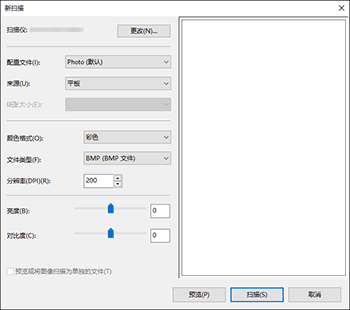
配置文件:选择配置文件(扫描设置)。
来源:选择放置原稿的位置。将原稿放到曝光玻璃上时,选择[平板]。将原稿放入ADF时,选择[进纸器(扫描单面)]或[进纸器(扫描双面)]。
纸张尺寸:在[来源]中选择[进纸器(扫描单面)]或[进纸器(扫描双面)]时,指定原稿尺寸。放置在曝光玻璃上的原稿将以支持的最大尺寸进行扫描。
[亮度]/[对比度]:不能在机器上使用。
 单击[扫描]。
单击[扫描]。
单击[扫描]一次可扫描单张原稿。
在[来源]中选择[进纸器(扫描双面)]时,单击按钮一次可扫描原稿的两面(两页)。
 指定名称并保存扫描图像,或使用传真、电子邮件或其他方式发送图像。
指定名称并保存扫描图像,或使用传真、电子邮件或其他方式发送图像。

会在注册设备时自动创建配置文件。将常用扫描设置注册为配置文件,以便在扫描原稿时,通过选择配置文件批量应用设置。
在Windows的“控制面板”中显示设备列表。
右键单击机器图标,然后选择[扫描配置文件...]。
添加、编辑或删除配置文件。
在机器发送扫描图像时,无法扫描其他原稿。
双面原稿中的页面将以“顶端到顶端”进行扫描。
在使用WSD时,无法使用自动检测空白页的功能。
